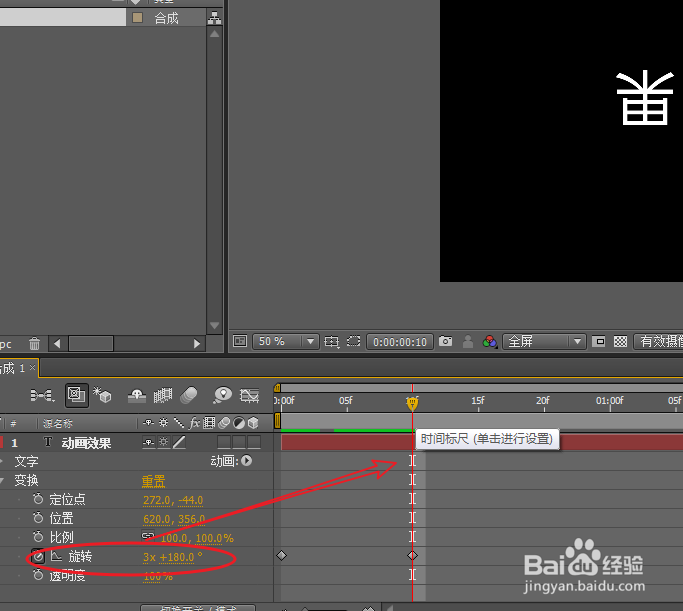如何使用AE制作高速旋转的文字
ae是强大的视频编辑软件,你知道如何通过它制作高速旋转的文字吗?下面我们通过以下步骤,快速的学习方法。
工具/原料
After Effect CS4
一、新建合成组
1、执行:“图像合成<新建合成组”,创建一个新的合成组。
2、将预置设为:HDV/HDTV 720(25),持续时间设为:3秒。
二、添加文本
1、在上方的工具栏,找到文本工具,通过长按鼠标左键选择“横排文字工具”。
2、在合成面板的空白区域,创建新的文本。
三、制作动画
1、展开变换属性下的旋转属性,为其添加关键帧。(将时间线拖拽到第一帧)
2、将时间线拖拽到第十帧,调整旋转属性为x3,180。
3、开启图层上的运动模糊,再打开总运动模糊完成制作效果。
声明:本网站引用、摘录或转载内容仅供网站访问者交流或参考,不代表本站立场,如存在版权或非法内容,请联系站长删除,联系邮箱:site.kefu@qq.com。
阅读量:87
阅读量:89
阅读量:20
阅读量:28
阅读量:61